Obsah
Není bezpečné zakrývat osobní údaje na fotografii pomocí aplikace Markup na iPhone. A právě proto
Jak označovat, psát a kreslit na fotografie na iPhonu nebo iPadu
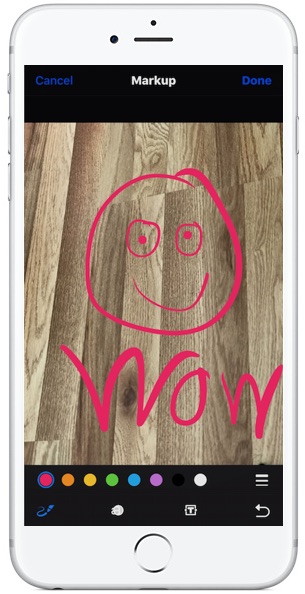
Vynikající funkce značkování systému iOS umožňuje uživatelům iPhonu a iPadu psát, kreslit a označovat jakoukoli fotografii nebo obrázek uložený na jejich zařízení. Je to skvělý způsob, jak něco na obrázku zvýraznit nebo zvýraznit, a i když jej lze použít pro zábavu, je stejně užitečný pro profesionální uživatele i pro anotování obrázků.
Značení je fantastická funkce, ale je skryto za nepopsatelným tlačítkem ve funkcích pro úpravu fotografií systému iOS, takže mnoha uživatelům může tato funkce uniknout, aniž by si uvědomovali, že existuje. Pokud tuto možnost nemůžete najít pomocí pokynů níže, pravděpodobně budete muset aktualizovat svůj iOS na novější verzi.
Jak označit fotografie v iOS
Programy pro Windows, mobilní aplikace, hry – VŠE ZDARMA, v našem uzavřeném telegramovém kanálu – Odebírejte 🙂
Označování je dostupné v aplikaci Fotky pro iPhone, iPad a iPod touch. Zde je návod, jak získat přístup a používat tuto skvělou funkci:
- Otevřete aplikaci Fotky a vyberte obrázek, který chcete označit, nakreslit nebo napsat.
- Dalším klepnutím na fotografii otevřete panely nástrojů a poté klepněte na tlačítko panelu nástrojů Upravit (nyní vypadá jako tři posuvníky, dříve bylo napsáno „Upravit“).
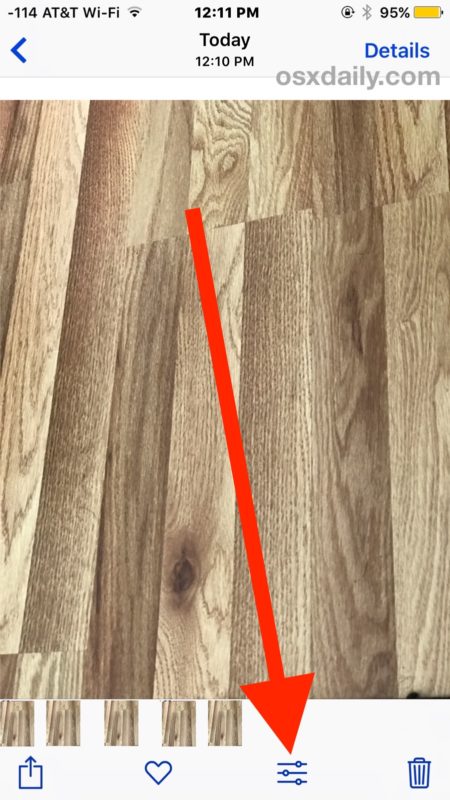
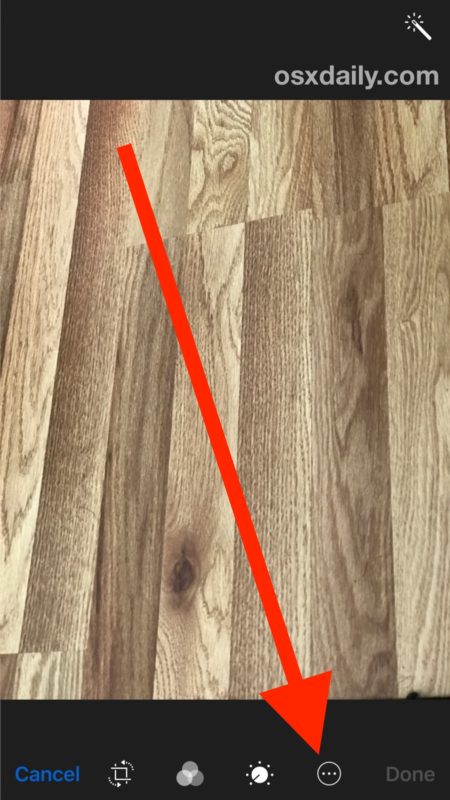
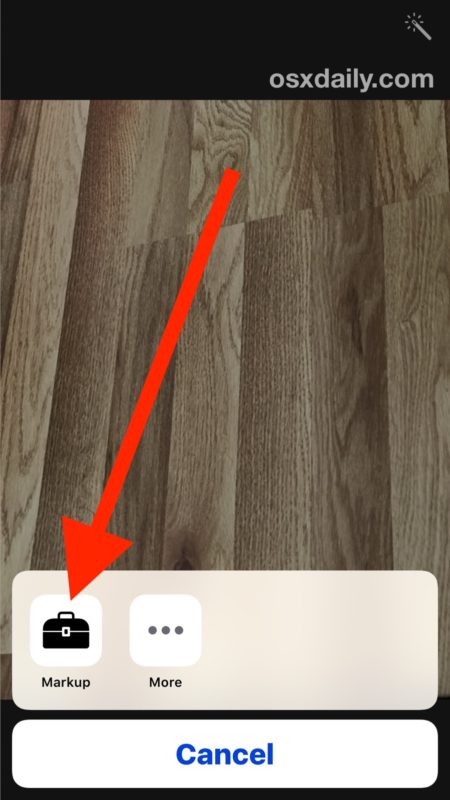
- Kreslit (ikona pera) – Kresli prstem pomocí kterékoli z barev zobrazených na obrazovce, lze také upravit tloušťku čar
- Zvýraznit (lupa nad ikonou písmene) – zvýrazní nebo zvětší část obrázku.
- Napsat text (ikona T textu) – Umístěte text na obrázek a zadejte jej pomocí běžné klávesnice iOS.
- Barvy – vyberte barvu, kterou chcete použít
- Zpět (ikona šipky zpět) – vrátí zpět předchozí označení
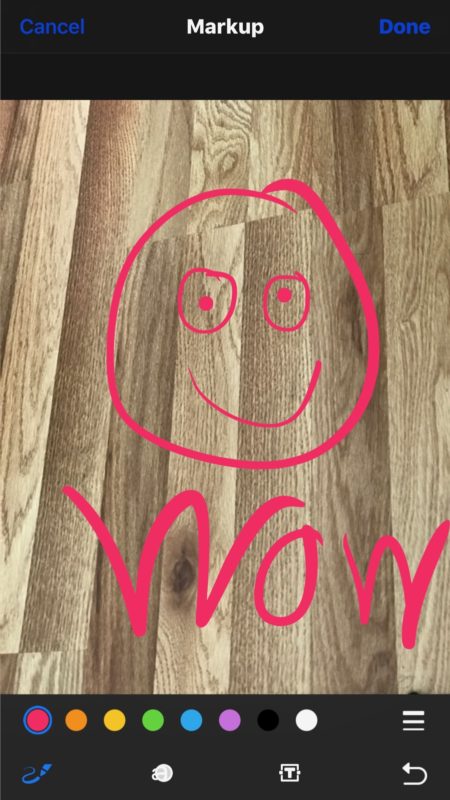
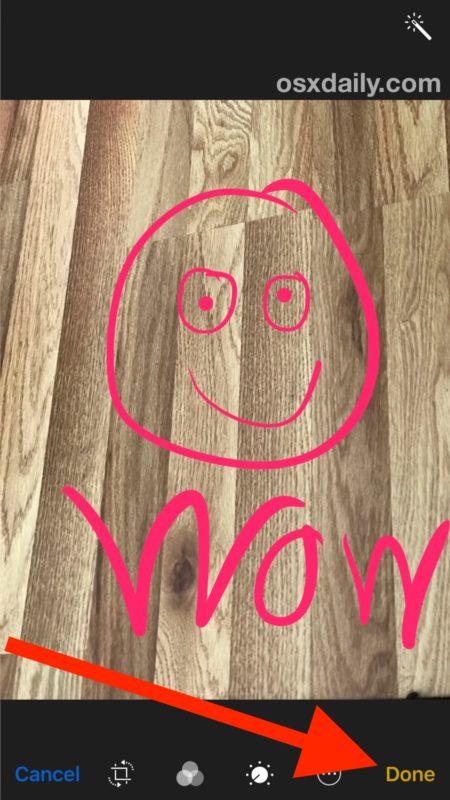
Jakmile označíte fotografii, můžete svá čmáranice, úpravy, kresby nebo jakékoli jiné mistrovské dílo, které jste vytvořili, použít stejně jako jakýkoli jiný obrázek na svém zařízení iOS. To znamená, že můžete poslat označenou fotografii, zveřejnit ji na sociálních sítích, jako je Facebook, Twitter nebo Instagram, poslat ji někomu e-mailem, vložit ji do aplikace pro poznámky nebo cokoli jiného, co s ní chcete dělat.
Pokud možnost označení nevidíte, ujistěte se, že jste aktualizovali na nejnovější dostupnou verzi systému iOS. Tato funkce byla zabudována do aplikace Fotky v iOS po vydání 10.0, a proto v předchozích verzích nebude existovat. Uživatelé Maců naleznou podobnou funkci značkování v Mail for Mac a samozřejmě mohou použít aplikaci Náhled k přidání textu nebo poznámek k obrázkům.
Funkce označení fotografií a úprav v systému iOS je mnoho, stejná část panelu úprav umožňuje upravit světlo a barvu fotografií, otočit, narovnat, oříznout, odstranit efekt červených očí, digitálně podepisovat dokumenty v systému iOS z aplikace Mail a mnoho dalšího. .
Znáte nějaké užitečné triky pro použití funkce označování fotografií v iOS? Dejte nám o tom vědět v komentářích!
Programy pro Windows, mobilní aplikace, hry – VŠE ZDARMA, v našem uzavřeném telegramovém kanálu – Odebírejte 🙂
